Windows11も対応!スクリーンセーバーの設定を変更する方法

ヤゴコロ研究所に訪問いただきありがとうございます。東大生ブロガーの西片(@nskt_yagokoro)です
では、早速Windowsでスクリーンセーバーを設定する方法を紹介していきます
本記事ではWindows11での操作方法を紹介しますが、Windows10以前のパソコンでもほぼ同様の手順で設定可能です
まずは、画面左下のスタートボタンをクリックします

アプリ一覧の中から「設定」を探してクリック
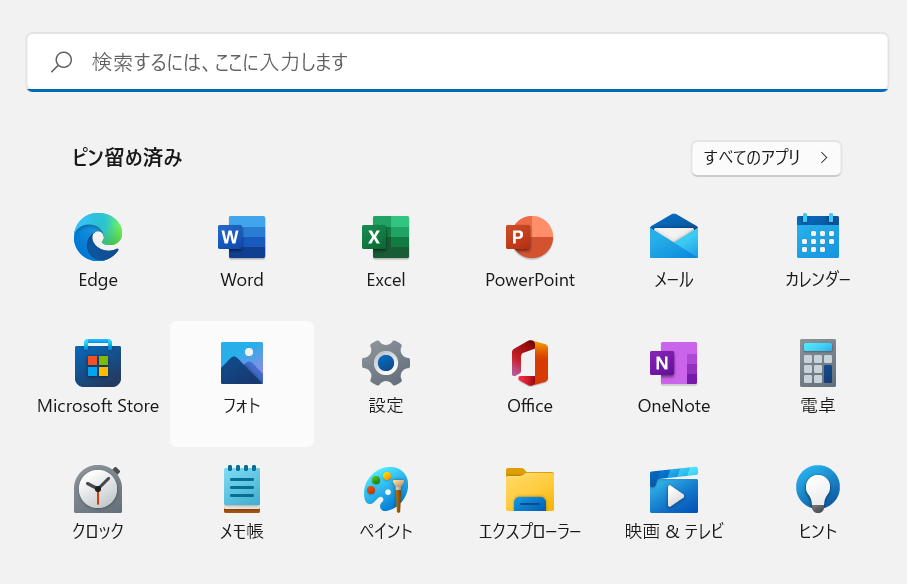
つづいて、左側の「個人用設定」をクリックし、その中にある「ロック画面」をクリックします
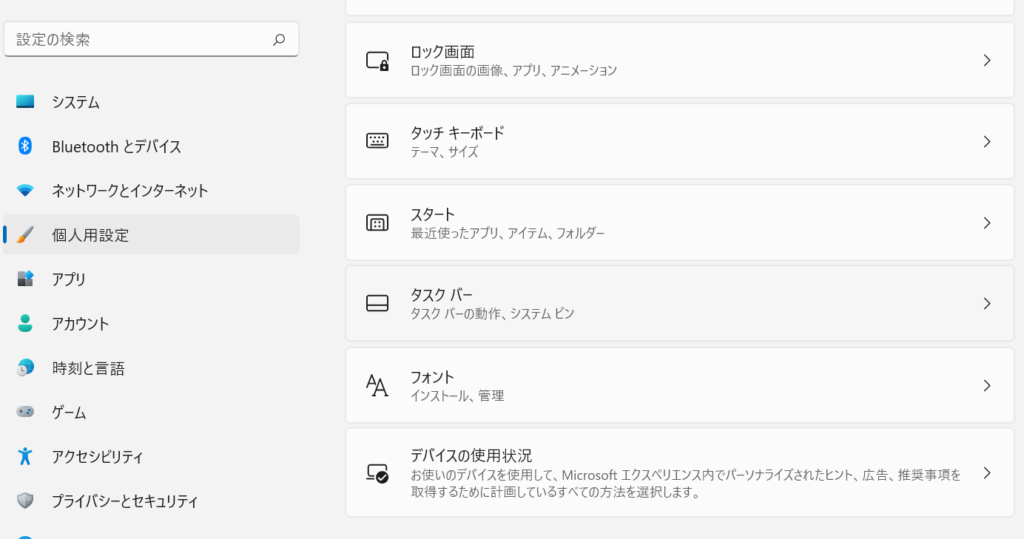
下のほうにスクロールしていくと「関連設定」のところに「スクリーンセーバー」という項目があるのでクリックします
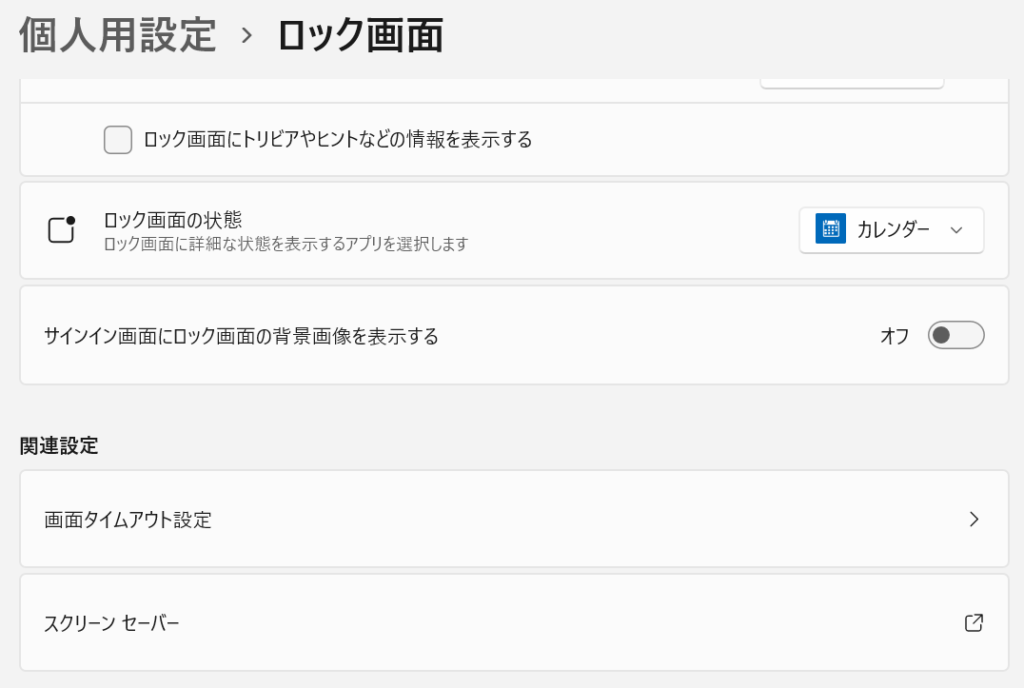
すると、スクリーンセーバーの設定画面が開きます
初期状態だと「(なし)」になっていると思うので、これを好きなデザインに変更してください
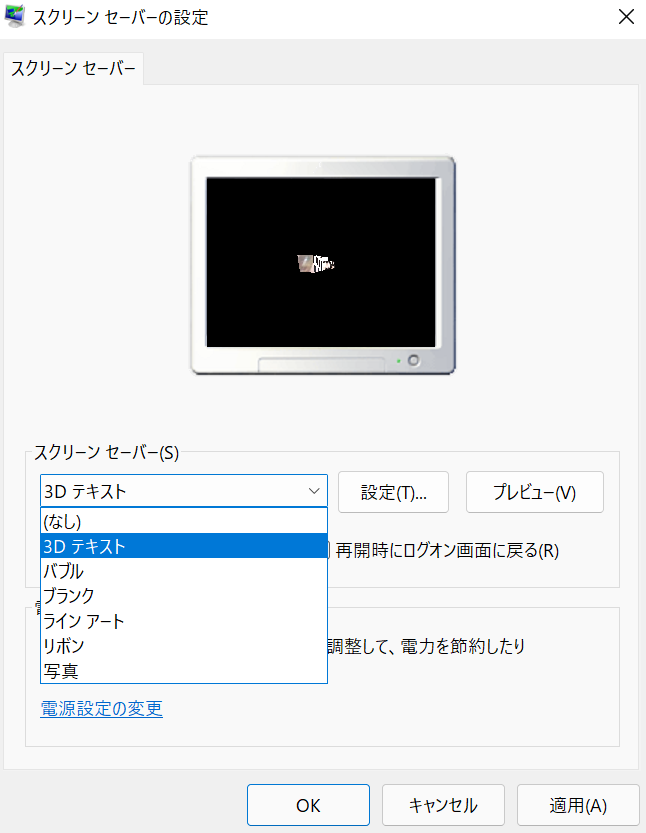
デザインは以下の種類から選択できます
- (なし)
- 3Dテキスト
- バブル
- ブランク
- ラインアート
- リボン
- 写真
デザインによっては「設定」をクリックすることで、より細かい項目を設定可能です
例えば「3Dテキスト」の場合、表示するテキストの内容や解像度、回転サイズなどを指定できます
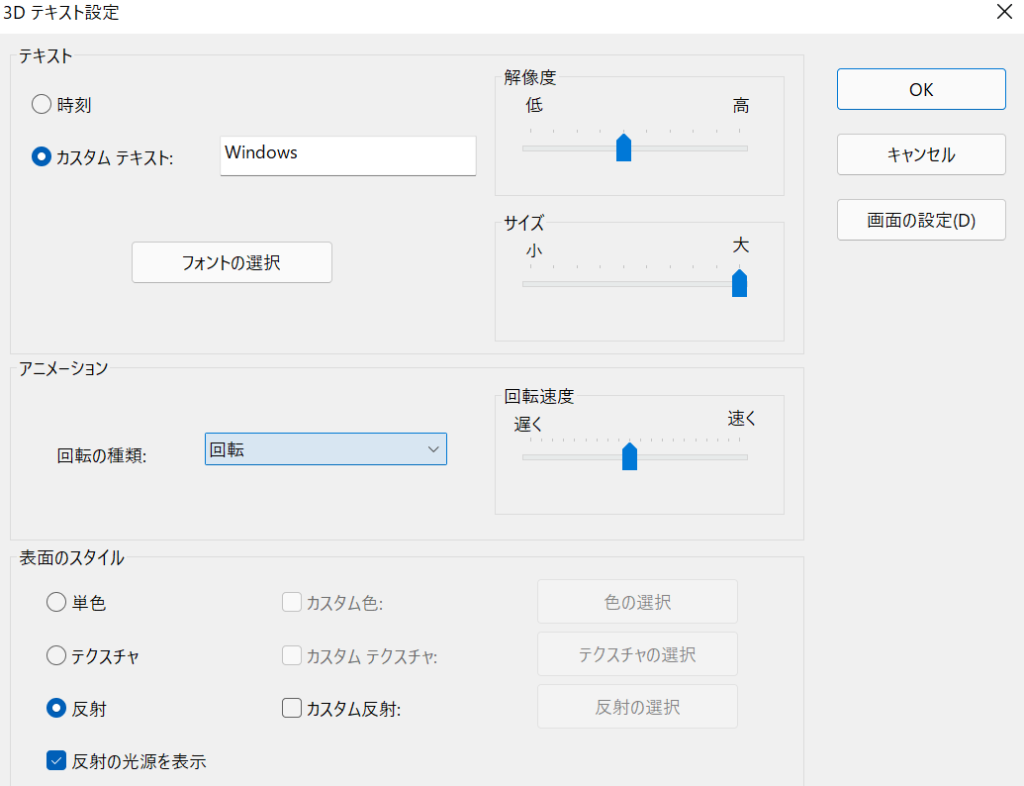
デザインを設定したら次は待ち時間を設定しましょう。待ち時間を変えることで、スクリーンセーバーが起動するまでの時間が変わります
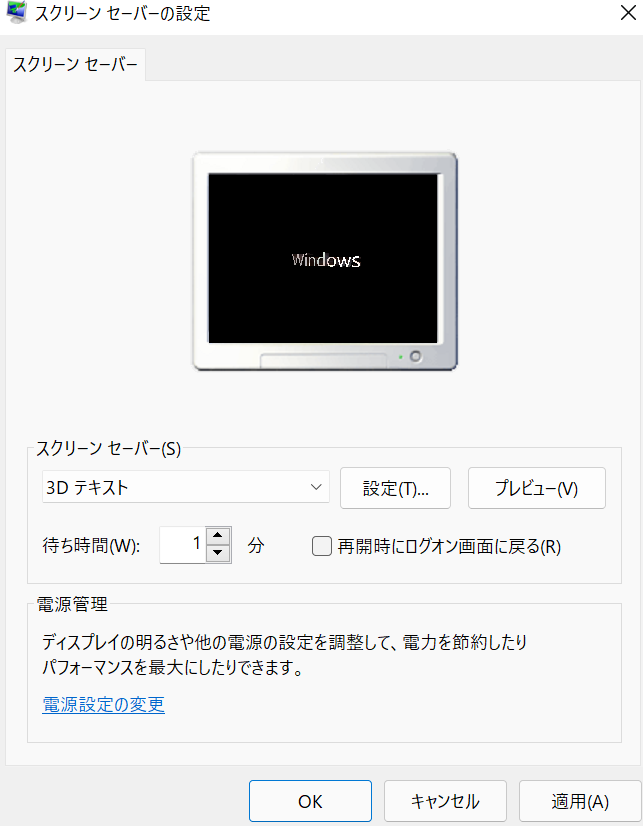
スクリーンセーバーから復帰する際にパスワードの入力を必須にしたい場合には「再開示にログイン画面に戻る」にチェックを入れておいてください












